Τι είναι τα Εργαλεία διαχείρισης στα Windows 10;
Miscellanea / / November 28, 2021
Ακόμα κι αν είστε έμπειρος χρήστης του Window, είναι πολύ σπάνιο να συναντήσουμε τα ισχυρά εργαλεία διαχείρισης που διαθέτει. Όμως, κάθε τόσο μπορεί να πέφτουμε πάνω σε κάποιο μέρος του εν αγνοία μας. Τα εργαλεία διαχείρισης των Windows αξίζει να είναι καλά κρυμμένα καθώς είναι ισχυρά καθώς και ένα πολύπλοκο εργαλείο που είναι υπεύθυνο για μια σειρά από βασικές λειτουργίες των Windows.
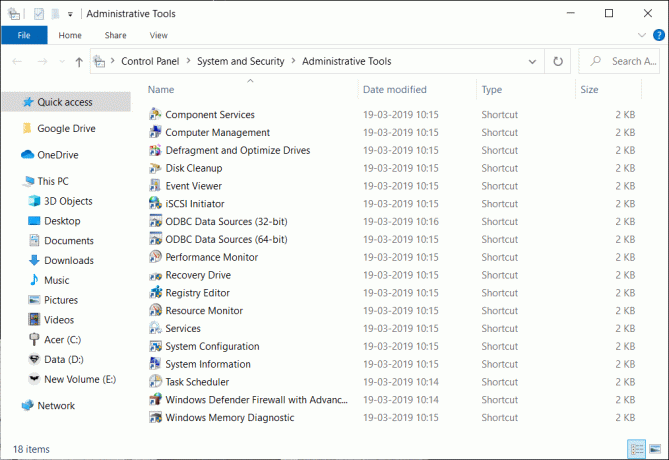
Περιεχόμενα
- Τι είναι τα εργαλεία διαχείρισης των Windows;
- Πώς μπορώ να αποκτήσω πρόσβαση στα εργαλεία διαχείρισης των Windows;
- Από τι αποτελούνται τα εργαλεία διαχείρισης των Windows;
- 1. Υπηρεσίες εξαρτημάτων
- 2. Διαχείριση Υπολογιστών
- 3. Ανασυγκρότηση και Βελτιστοποίηση μονάδων δίσκου
- 4. ΕΚΚΑΘΑΡΙΣΗ δισκου
- 5. Πρόγραμμα προβολής συμβάντων
- 6. iSCSI εκκινητή
- 7. Τοπική Πολιτική Ασφάλειας
- 8. Πηγές δεδομένων ODBC
- 9. Παρακολούθηση απόδοσης
- 10. Διαχείριση εκτυπώσεων
- 11. Μονάδα ανάκτησης
- 12. Εργαλείο παρακολούθησης πόρων
- 13. Υπηρεσίες
- 14. Διαμόρφωση συστήματος
- 15. Πληροφορίες συστήματος
- 16. Χρονοδιάγραμμα εργασιών
- 17. Ρύθμιση τείχους προστασίας των Windows
- 18. Windows Memory Diagnostic
Τι είναι τα εργαλεία διαχείρισης των Windows;
Τα εργαλεία διαχείρισης των Windows είναι ένα σύνολο από πολλά προηγμένα εργαλεία που χρησιμοποιούνται συνήθως από τους διαχειριστές συστήματος.
Τα εργαλεία διαχείρισης των Windows είναι διαθέσιμα σε Windows 10, Windows 8, Windows 7, Windows Vista, Windows XP και λειτουργικό σύστημα Windows Server.
Πώς μπορώ να αποκτήσω πρόσβαση στα εργαλεία διαχείρισης των Windows;
Υπάρχουν πολλοί τρόποι πρόσβασης στα εργαλεία διαχείρισης των Windows. Ακολουθεί η λίστα με τον τρόπο πρόσβασης σε αυτά. (Χρησιμοποιείται λειτουργικό σύστημα Windows 10)
- Ένας εύκολος τρόπος πρόσβασης θα ήταν από τον Πίνακα Ελέγχου > Σύστημα και ασφάλεια > Εργαλεία διαχείρισης.
- Μπορείτε να κάνετε κλικ στο κουμπί έναρξης στον πίνακα της γραμμής εργασιών και να κάνετε κλικ στα Εργαλεία διαχείρισης των Windows.
- Ανοίξτε το παράθυρο διαλόγου Εκτέλεση πατώντας το πλήκτρο Windows + R και, στη συνέχεια, πληκτρολογήστε "shell: κοινά εργαλεία διαχείρισης" και πατήστε Enter.
Αυτοί είναι μερικοί πρόσθετοι τρόποι πρόσβασης στα εργαλεία διαχείρισης των Windows που δεν παραθέσαμε παραπάνω.
Από τι αποτελούνται τα εργαλεία διαχείρισης των Windows;
Τα εργαλεία διαχείρισης των Windows είναι ένα σύνολο/συντόμευση διαφορετικών βασικών εργαλείων ενωμένα μαζί σε έναν μόνο φάκελο. Ακολουθεί η λίστα εργαλείων από τα εργαλεία διαχείρισης των Windows:
1. Υπηρεσίες εξαρτημάτων
Οι Υπηρεσίες Στοιχείων σάς επιτρέπουν να διαμορφώνετε και να διαχειρίζεστε στοιχεία COM, εφαρμογές COM+ και άλλα.
Αυτό το εργαλείο είναι ένα snap-in που αποτελεί μέρος του Κονσόλα διαχείρισης της Microsoft. Τόσο τα στοιχεία COM+ όσο και οι εφαρμογές διαχειρίζονται μέσω του Component Services Explorer.
Οι Υπηρεσίες Στοιχείων χρησιμοποιούνται για τη δημιουργία και τη διαμόρφωση εφαρμογών COM+, την εισαγωγή και τη ρύθμιση παραμέτρων COM ή .NET εξαρτημάτων, εξαγωγή και ανάπτυξη εφαρμογών και διαχείριση του COM+ σε τοπικούς καθώς και σε άλλους υπολογιστές στο δίκτυο.
Μια εφαρμογή COM+ είναι μια ομάδα στοιχείων COM+ που μοιράζονται μια εφαρμογή εάν εξαρτώνται το ένα από το άλλο για την ολοκλήρωση τις εργασίες τους και όταν όλα τα στοιχεία απαιτούν την ίδια διαμόρφωση σε επίπεδο εφαρμογής, όπως με την ασφάλεια ή την ενεργοποίηση πολιτική.
Με το άνοιγμα της εφαρμογής υπηρεσιών component, μπορούμε να δούμε όλες τις εφαρμογές COM+ που είναι εγκατεστημένες στο μηχάνημά μας.
Το εργαλείο Component Services μας προσφέρει μια προσέγγιση ιεραρχικής δενδρικής προβολής για τη διαχείριση των υπηρεσιών COM+ και διαμορφώσεις: ένας υπολογιστής στην εφαρμογή υπηρεσιών στοιχείων περιλαμβάνει εφαρμογές και μια εφαρμογή περιέχει συστατικά. Ένα στοιχείο έχει διεπαφές και μια διεπαφή έχει μεθόδους. Κάθε στοιχείο στη λίστα έχει τις δικές του διαμορφώσιμες ιδιότητες.
Διαβάστε επίσης:Καταργήστε τα Εργαλεία διαχείρισης στα Windows 10
2. Διαχείριση Υπολογιστών
Το Computer Management είναι μια κονσόλα που αποτελείται από διάφορα συμπληρωματικά εργαλεία διαχείρισης σε ένα παράθυρο. Η Διαχείριση Υπολογιστών μας βοηθά να διαχειριζόμαστε τόσο τοπικούς όσο και απομακρυσμένους υπολογιστές. Η συμπερίληψη όλων των εργαλείων διαχείρισης σε μία κονσόλα καθιστά εύκολη και φιλική για τους χρήστες της.
Το εργαλείο Computer Management χωρίζεται σε τρεις κύριες κατηγορίες, οι οποίες είναι ορατές στην αριστερή πλευρά του παραθύρου της κονσόλας που είναι –
- Εργαλεία συστήματος
- Αποθήκευση
- Υπηρεσίες και Εφαρμογές
Τα εργαλεία συστήματος είναι στην πραγματικότητα ένα συμπληρωματικό πρόγραμμα που αποτελείται από εργαλεία όπως το Task Schedular, το Event Viewer, το Shared φάκελοι εκτός από τα εργαλεία συστήματος, υπάρχουν φάκελοι τοπικών και κοινόχρηστων ομάδων, Performance, Device manager, Αποθήκευση κ.λπ.
Η κατηγορία αποθήκευσης έχει το εργαλείο διαχείρισης δίσκου, αυτό το εργαλείο βοηθά τους διαχειριστές συστήματος καθώς και τους χρήστες του συστήματος να δημιουργήσουν, να διαγράψουν και να μορφοποιήσουν διαμερίσματα, να αλλάξουν μονάδα δίσκου γράμματα και διαδρομές, επισήμανση των κατατμήσεων ως ενεργών ή ανενεργών, εξερεύνησης κατατμήσεων για προβολή αρχείων, επέκταση και συρρίκνωση του διαμερίσματος, προετοιμασία ενός νέου δίσκου για χρήση σε Windows, μετατρέψτε το κενό MBR σε δίσκο GPTκαι μετατρέψτε τον κενό δυναμικό δίσκο σε βασικό δίσκο. Με το άνοιγμα αυτού του εργαλείου προβάλλουμε κάθε μονάδα δίσκου που εμφανίζει τη διάταξη, τον τύπο, το σύστημα αρχείων, την κατάσταση, τη χωρητικότητα, τον ελεύθερο χώρο, το % ελεύθερο και την ανοχή σφαλμάτων. Αυτά είναι ιδιαίτερα χρήσιμα όταν πρέπει να εργαστούμε με διάφορες συσκευές αποθήκευσης.
Οι Υπηρεσίες και οι Εφαρμογές περιέχουν το εργαλείο Υπηρεσιών που μας βοηθά να προβάλουμε, να ξεκινήσουμε, να σταματήσουμε, να σταματήσουμε, να συνεχίσουμε ή να απενεργοποιήσουμε μια υπηρεσία, ενώ το WMI Control μας βοηθά να διαμορφώσουμε και να διαχειριστούμε την Όργανα διαχείρισης Windows (WMI) υπηρεσία.
3. Ανασυγκρότηση και Βελτιστοποίηση μονάδων δίσκου
Εργαλείο ανασυγκρότησης και βελτιστοποίησης μονάδων δίσκου ανοίγει τη μονάδα βελτιστοποίησης της Microsoft, η οποία σας βοηθά να βελτιστοποιήσετε τις μονάδες δίσκου σας για να βοηθήσετε τον υπολογιστή σας να λειτουργεί πιο αποτελεσματικά.
Μπορείτε να αναλύσετε τις μονάδες δίσκου σας για να δείτε μια επισκόπηση του τρέχοντος κατακερματισμού και, στη συνέχεια, να βελτιστοποιήσετε ανάλογα με το ρυθμό κατακερματισμού των μονάδων δίσκου.
Το λειτουργικό σύστημα Windows κάνει τη δική του εργασία ανασυγκρότησης σε προεπιλεγμένα διαστήματα, τα οποία μπορούν να αλλάξουν με μη αυτόματο τρόπο σε αυτό το εργαλείο.
Η βελτιστοποίηση των μονάδων δίσκου γίνεται συνήθως σε διάστημα μιας εβδομάδας συχνά ως προεπιλεγμένη ρύθμιση.
4. ΕΚΚΑΘΑΡΙΣΗ δισκου
Το εργαλείο εκκαθάρισης δίσκου, όπως λέει και το όνομα, σας βοηθά να καθαρίσετε τα ανεπιθύμητα από τις μονάδες/δίσκους.
Σας βοηθά να αναγνωρίζετε ανεπιθύμητα αρχεία όπως προσωρινά αρχεία, αρχεία καταγραφής εγκατάστασης, αρχεία καταγραφής ενημερώσεων, κρυφές μνήμες ενημερώσεων των Windows και περισσότερους άλλους χώρους με αθροιστικό τρόπο που σε αντάλλαγμα είναι εύκολο για κάθε χρήστη να καθαρίσει τους δίσκους του αμέσως.
Διαβάστε επίσης:Πώς να χρησιμοποιήσετε την Εκκαθάριση δίσκου στα Windows 10
5. Πρόγραμμα προβολής συμβάντων
Το Event Viewer είναι για την προβολή συμβάντων που δημιουργούνται από τα Windows όταν εκτελούνται ενέργειες.
Όταν παρουσιάζεται ένα ζήτημα χωρίς σαφή μηνύματα σφάλματος, το Event Viewer μπορεί μερικές φορές να σας βοηθήσει να εντοπίσετε το πρόβλημα που παρουσιάστηκε.
Τα συμβάντα που αποθηκεύονται με συγκεκριμένο τρόπο είναι γνωστά ως αρχεία καταγραφής συμβάντων.
Υπάρχουν πολλά αρχεία καταγραφής συμβάντων που είναι αποθηκευμένα, τα οποία περιλαμβάνουν συμβάντα Εφαρμογής, Ασφάλειας, Συστήματος, Εγκατάστασης και Προώθησης.
6. iSCSI εκκινητή
Ο εκκινητής iSCSI στο εργαλείο διαχείρισης των Windows ενεργοποιεί το Εργαλείο διαμόρφωσης εκκινητή iSCSI.
Το εργαλείο εκκίνησης iSCSI σάς βοηθά να συνδεθείτε στη συστοιχία αποθήκευσης που βασίζεται στο iSCSI μέσω ενός καλωδίου Ethernet.
Το iSCSI σημαίνει διαδικτυακή διεπαφή συστημάτων μικρού υπολογιστή είναι ένα πρωτόκολλο επιπέδου μεταφοράς που λειτουργεί πάνω από Πρωτόκολλο ελέγχου μεταφοράς (TCP).
Το iSCSI χρησιμοποιείται συνήθως σε μεγάλης κλίμακας επιχείρηση ή επιχείρηση, μπορείτε να δείτε το εργαλείο εκκίνησης iSCSI που χρησιμοποιείται με τον Windows Server (OS).
7. Τοπική Πολιτική Ασφάλειας
Η τοπική πολιτική ασφαλείας είναι ένας συνδυασμός πολιτικών ασφαλείας που σας βοηθά να ορίσετε ένα συγκεκριμένο πρωτόκολλο.
Για παράδειγμα, Μπορείτε να επιβάλετε το ιστορικό κωδικού πρόσβασης, Ηλικία κωδικού πρόσβασης, μήκος κωδικού πρόσβασης, απαιτήσεις πολυπλοκότητας κωδικού πρόσβασης, η κρυπτογράφηση κωδικού πρόσβασης μπορεί να οριστεί όπως επιθυμούν οι χρήστες.
Τυχόν λεπτομερείς περιορισμοί μπορούν να οριστούν με την Τοπική Πολιτική Ασφαλείας.
8. Πηγές δεδομένων ODBC
Το ODBC σημαίνει Open Database Connectivity, το ODBC Data Sources ανοίγει το ODBC Data Source Administrator ένα πρόγραμμα για τη διαχείριση της βάσης δεδομένων ή των πηγών δεδομένων ODBC.
ODBC είναι ένα πρότυπο που επιτρέπει σε εφαρμογές συμβατές με ODBC να επικοινωνούν μεταξύ τους.
Όταν χρησιμοποιείτε την έκδοση 64-bit των Windows, θα μπορείτε να προβάλετε τις εκδόσεις του εργαλείου των Windows 64-bit και των Windows 32-bit.
9. Παρακολούθηση απόδοσης
Το εργαλείο Performance Monitor σάς βοηθά να δημιουργήσετε διαγνωστική αναφορά απόδοσης και συστήματος, η οποία εμφανίζει διαγνωστική αναφορά σε πραγματικό χρόνο και προηγουμένως.
Το Performance Monitor σάς βοηθά να δημιουργήσετε σύνολα συλλογής δεδομένων για να διαμορφώσετε και να προγραμματίσετε την απόδοση συλλογή δεδομένων μετρητή, ανίχνευσης συμβάντων και διαμόρφωσης, ώστε να μπορείτε να προβάλλετε αναφορές και να τις αναλύετε Αποτελέσματα.
Το Windows 10 Performance Monitor σάς επιτρέπει να προβάλλετε λεπτομερείς πληροφορίες σε πραγματικό χρόνο σχετικά με τους πόρους υλικού που περιλαμβάνουν CPU, δίσκος, δίκτυο και μνήμη) και πόρους συστήματος που χρησιμοποιούνται από το λειτουργικό σύστημα, τις υπηρεσίες και εκτελούνται εφαρμογές.
Συνιστάται:Πώς να χρησιμοποιήσετε την οθόνη απόδοσης στα Windows 10
10. Διαχείριση εκτυπώσεων
Το εργαλείο διαχείρισης εκτύπωσης είναι το κέντρο όλων των δραστηριοτήτων εκτύπωσης και αποτελείται από όλες τις υπάρχουσες ρυθμίσεις εκτυπωτών μέχρι σήμερα, προγράμματα οδήγησης εκτυπωτή, τρέχουσα δραστηριότητα εκτύπωσης και προβολή όλων των εκτυπωτών.
Μπορείτε επίσης να προσθέσετε ένα νέο φίλτρο εκτυπωτή και προγράμματος οδήγησης όταν είναι απαραίτητο.
Το εργαλείο διαχείρισης εκτύπωσης στο φάκελο Εργαλεία διαχείρισης των Windows παρέχει επίσης την επιλογή προβολής του διακομιστή εκτύπωσης και των εκτυπωτών που έχουν αναπτυχθεί.
11. Μονάδα ανάκτησης
Η μονάδα Recovery Drive είναι μια εξοικονόμηση μονάδας δίσκου, καθώς μπορεί να χρησιμοποιηθεί για την αντιμετώπιση προβλημάτων ή την επαναφορά του λειτουργικού συστήματος των Windows.
Ακόμα κι αν το λειτουργικό σύστημα εξακολουθεί να μην φορτώνει σωστά, θα σας βοηθήσει να δημιουργήσετε αντίγραφα ασφαλείας των δεδομένων και να επαναφέρετε ή να αντιμετωπίσετε προβλήματα.
12. Εργαλείο παρακολούθησης πόρων
Το εργαλείο παρακολούθησης πόρων στο φάκελο Εργαλεία διαχείρισης των Windows μας βοηθά να παρακολουθούμε πόρους υλικού. Αυτή η εφαρμογή βοηθά στον διαχωρισμό ολόκληρης της χρήσης της εφαρμογής σε τέσσερις κατηγορίες, όπως CPU, Δίσκος, Δίκτυο και Μνήμη. Κάθε κατηγορία σάς επιτρέπει να γνωρίζετε ποια εφαρμογή χρησιμοποιεί το μεγαλύτερο μέρος του εύρους ζώνης δικτύου και ποια εφαρμογή εγγράφει στο χώρο του δίσκου σας.
13. Υπηρεσίες
Αυτό είναι ένα εργαλείο που μας επιτρέπει να προβάλλουμε όλες τις υπηρεσίες παρασκηνίου που ξεκινούν μόλις εκκινηθεί το λειτουργικό σύστημα. Αυτό το εργαλείο μας βοηθά να διαχειριστούμε όλες τις υπηρεσίες του λειτουργικού συστήματος. Εάν υπάρχει κάποια υπηρεσία που διψάει για πόρους που τροφοδοτεί τους πόρους του συστήματος. Αυτό είναι το μέρος όπου μπορούμε να εξερευνήσουμε και να εντοπίσουμε τις υπηρεσίες που εξαντλούν τους πόρους του συστήματός μας. Οι περισσότερες από αυτές τις υπηρεσίες είναι προφορτωμένες με το λειτουργικό σύστημα και εκτελούν όλες τις βασικές εργασίες που απαιτούνται για να λειτουργεί και να λειτουργεί κανονικά το λειτουργικό σύστημα.
14. Διαμόρφωση συστήματος
Αυτό το εργαλείο μας βοηθά να διαμορφώσουμε τη λειτουργία εκκίνησης του λειτουργικού μας συστήματος, όπως η κανονική εκκίνηση, διαγνωστική εκκίνηση ή επιλεκτική εκκίνηση όπου μπορούμε να επιλέξουμε ποιο τμήμα του συστήματος ξεκινά και ποιο δεν κάνει. Αυτό είναι ιδιαίτερα χρήσιμο όταν αντιμετωπίζουμε προβλήματα με την εκκίνηση του λειτουργικού συστήματος. Αυτό το εργαλείο είναι παρόμοιο με το εργαλείο msconfig.msc στο οποίο έχουμε πρόσβαση από την εκτέλεση για να διαμορφώσουμε τις επιλογές εκκίνησης.
Εκτός από τις επιλογές εκκίνησης μπορούμε επίσης να επιλέξουμε όλες τις υπηρεσίες που ξεκινούν με την εκκίνηση του λειτουργικού συστήματος. Αυτό περιλαμβάνεται στην ενότητα υπηρεσιών του εργαλείου.
15. Πληροφορίες συστήματος
Αυτό είναι ένα προεγκατεστημένο εργαλείο της Microsoft που εμφανίζει όλα τα στοιχεία υλικού που εντοπίζονται αυτήν τη στιγμή από το λειτουργικό σύστημα. Αυτό περιλαμβάνει λεπτομέρειες σχετικά με το είδος του επεξεργαστή και το μοντέλο του, την ποσότητα ΕΜΒΟΛΟ, Κάρτες ήχου, προσαρμογείς οθόνης, εκτυπωτές
16. Χρονοδιάγραμμα εργασιών
Αυτό είναι ένα συμπληρωματικό εργαλείο που έρχεται προ-φορτωμένο με το λειτουργικό σύστημα, τα Windows από προεπιλογή αποθηκεύουν διάφορες εργασίες σε αυτό. Μπορούμε επίσης να ξεκινήσουμε νέες εργασίες και να τις τροποποιήσουμε όπως απαιτείται.
Διαβάστε επίσης:Διορθώστε το Task Scheduler που δεν εκτελείται στα Windows 10
17. Ρύθμιση τείχους προστασίας των Windows
Όσον αφορά την ασφάλεια, αυτό το εργαλείο παίζει το πιο σημαντικό από όλα. Αυτό το εργαλείο περιέχει όλους τους κανόνες και τις εξαιρέσεις που μπορεί να θέλουμε να προσθέσουμε στο σύστημα για οποιαδήποτε από τις εφαρμογές. Ένα τείχος προστασίας είναι η πρώτη γραμμή άμυνας όταν πρόκειται για την ασφάλεια του λειτουργικού συστήματος. Μας βοηθά να προσδιορίσουμε εάν θέλουμε να αποκλείσουμε ή να εγκαταστήσουμε οποιαδήποτε εφαρμογή στο σύστημα.
18. Windows Memory Diagnostic
Αυτό είναι ένα από τα πιο χρήσιμα εργαλεία που διαθέτει η Microsoft μαζί με όλα τα λειτουργικά της συστήματα. Τις περισσότερες φορές μπορεί να μην ξέρουμε πότε μας ΕΜΒΟΛΟ αποτυγχάνει. Μπορεί να ξεκινήσει με τυχαία παγώματα, ξαφνικές διακοπές λειτουργίας κ.λπ. Εάν αγνοήσουμε τις ενδείξεις, μπορεί να καταλήξουμε σύντομα με έναν υπολογιστή που δεν λειτουργεί. Για να μετριαστεί αυτό έχουμε το διαγνωστικό εργαλείο μνήμης. Αυτό το εργαλείο πραγματοποιεί διάφορες δοκιμές για να προσδιορίσει την ποιότητα εάν είναι εγκατεστημένη η παρούσα μνήμη ή RAM. Αυτό θα μας βοηθούσε να καταλήξουμε σε συμπέρασμα σχετικά με το αν θα διατηρήσουμε την τρέχουσα μνήμη RAM ή θα αποκτήσουμε μια νέα πολύ σύντομα.
Αυτό το εργαλείο μας δίνει εύκολα δύο επιλογές, η μία είναι να επανεκκινήσουμε και να ξεκινήσουμε αμέσως τη δοκιμή ή απλώς να πραγματοποιήσουμε αυτές τις δοκιμές την επόμενη φορά που θα εκκινήσουμε το σύστημα.
συμπέρασμα
Ελπίζω να έχουμε κάνει αρκετά εύκολη την κατανόηση των διαφόρων εργαλείων διαχείρισης με τα Windows ships, αλλά δεν γνωρίζουμε σε τι μπορούν να χρησιμοποιηθούν. Εδώ συζητήσαμε μια σύντομη επισκόπηση όλων των εργαλείων που έχουμε στη διάθεσή μας, όποτε έρθει η ώρα να ελέγξουμε διάφορες λεπτομέρειες του συστήματος και να κάνουμε αλλαγές σε αυτό.



